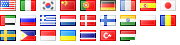A volte è utile essere in grado di cambiare la data di modifica di un file. Linux è facile, semplicemente utilizzando il comando "touch". Ho trovato questo piuttosto utile nei casi in cui sono stati trasferiti i file tra i server, che purtroppo non hanno i loro tempi sincronizzati.
Quindi, come si può fare su Windows?
Ecco il comando per il rilascio, al fine di modificare data di modifica di un file singolo:
copia del file,, +
Ma nella maggior parte dei casi, devi essere alla ricerca di massa che cambia la data di modifica dei file contenuti in una determinata directory. A tale scopo, utilizzare il seguente comando:
per% f in (c:. \ path \ to \ cartella \ * *) do% f copia,, +
Questo sarebbe un ciclo su tutti i file che contengono un "punto" (cioè estensione) in c: \ path \ to \ cartella, e cambiamenti loro tempo modifica l'ora di sistema corrente. Se ad esempio si desidera che il sopra per passare solo attraverso file XML all'interno di quella cartella, quindi utilizzare *. Xml invece di *. *
PS: il comando precedente potrebbe funzionare se si sta manualmente il rilascio tramite il prompt dei comandi. Tuttavia, se si desidera incorporare che in un file batch, assicurarsi di sostituire f con f%%%. In altre parole, il comando diventerebbe:
per f%% in (c:. \ path \ to \ cartella \ * *) do% f copia%,, +